DaVinci Resolve プロジェクトサーバーの設定
プロジェクトサーバーを設定するとローカルネットワーク上でPostgreSQLデータベースを共有し、同じプロジェクトにアクセスできるようになります。
プロジェクトマネージャーについて詳しくはこちらをご覧ください。
プロジェクトを複数のユーザーで共有する
複数のマシンがある場合、プロジェクトサーバーを設定すると、同じプロジェクトをインポート/エクスポートせずに同じプロジェクトを開くことができます。
メディアを共有して大きなプロジェクトを複数のセクションに分け別々の作業を行うときに使用すると便利です。
この場合、共有しているプロジェクトは最初に開いたユーザー以外は変更できず、複数のユーザーが同時にアクセスできないように「読み取り専用モード」になるダイアログが表示されます。
「読み込み専用モード」のプロジェクトは「別名で保存」する必要があります。
コラボレーティブワークフロー
コラボレーティブワークフロー機能を使用すると、別々の部屋で複数のマシンで共同編集者が同じプロジェクトを開き、同時に作業できます。
たとえば、編集者がプロジェクトのメインタイムラインを編集し、別の部屋でアシスタントが同じプロジェクトのメディアを整理しながらメタデータを追加でき、同時に並行して作業ができます。
コラボレーティブワークフローに参加する全てのユーザーはDaVinci Resolveのスタジオ版が必要で、PostgreSQLデータベースを設定したプロジェクトサーバーにアクセスする必要があります。
プロジェクトサーバーのマシン構成
データベースを共有するだけのプロジェクトサーバーは高速なGPU処理は必要なく、リモートで設定できればモニターすら必要ありません。
ギガビットイーサネット以上の高速なネットワーク接続が必要で、プロジェクトサーバーに接続するすべてのマシンがローカルネットワークで接続されている必要があります。
プロジェクトサーバーに使用しているマシンは、自動的にスリープしたりシャットダウンしないように設定します。
また、DaVinci Resolveがインストールされていることが条件ですが、スタジオ版である必要はなくドングルやシリアル番号も必要ありません。
共有データベースを簡単に設定できる「DaVinci Resolve Project Server」アプリケーションはMacOSとWindowsで利用できます。Linuxで共有データベースを設定するにはコマンドラインでの入力が必要です。
小型のPCやMacMiniでも利用できます。
ただし「コラボレーションワークフロー」機能を利用する場合は、素材を共有し同じメディアにアクセスするためSAN(Storage Area Network)もしくはNAS(Network Attached Storage)を使用して同じパスにアクセスする必要があります。そのため10GbEもしくはThunderbolt3で接続できる環境が望ましいです。
DaVinci Resolve Project Server の使い方
アプリケーションのインストールの際にMacOSとWindowsでは「DaVinci Resolve Project Server」がインストールされます。
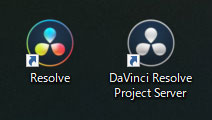
このアプリケーションはDaVinci Resolveを起動する必要なく、データベースを作成、管理、バックアップ、復元と共有を行えます。
DaVinci Resolve Project Serverインターフェイス
プロジェクトマネージャーのデータベースサイドバーとよく似ています。違う点は共有のコントロールとアクセスキーの作成で、すべてのデータベース管理機能が使用できます。
データベースサイドバーについて詳しくはこちらをご覧ください。
DaVinci Resolve Project Serverウィンドウ
次の3つの主要なUIエリアがあります。
データベースリスト:
データベースリストには、ローカルマシンのすべてのPostgreSQLデータベースが表示されます。プロジェクトマネージャーで切断されたデータベースをすぐに見つけることができます。
プロジェクトブラウザ:
選択したデータベースにあるすべてのプロジェクトとフォルダを表示します。
ツールバー:
データベースを管理するツールがあります。

- 共有を有効/無効化:
データベースを選択してこのボタンを押すと、プロジェクトサーバーに切り替えることができます。既に「共有」されている場合は「切断」に変わります。 - 新規データベース:
新しいデータベースを作成します。 - 最適化:
データベースのサイズが大きくなるとパフォーマンスに影響する場合があります。データベースを最適化する事で不要なエントリーを消去し再インデックスすることでアクセス速度を向上できます。 - バックアップ:
データベースをバックアップします。システムドライブが破損した場合のバックアップの他に、プロジェクトを移動するためにも使用できます。このボタンをクリックすると、現在のデータベースを「.resolve.backup」形式でエクスポートします。 - リストア:.
resolve.backupファイルをインポートして、バックアップされたデータベースを復元します。 - フォルダの追加:
選択しているデータベースの中にプロジェクトフォルダを作成します。 - アクセスキーの作成:
データベースを選択してこのボタンを押すと、他のユーザーが接続するためのアクセスキーファイルをエクスポートします。
アプリケーションを使用したデータベースの管理
DaVinci Resolve Project Serverユーティリティはデータベースの管理を簡単に操作できます。
新しいPostgreSQLデータベースの作成
このユーティリティを使い、新しいPostgreSQLデータベースを作成できます。
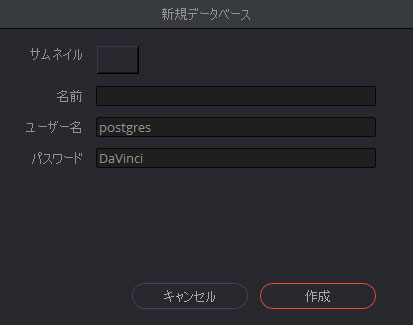
「新規データベース(New Database)」ボタンをクリックします。
「名前」にデータベース名を入力します。他のオプションは変更する必要はありません。
「作成」をクリックすると、新規ディスクデータベースが作成され「データベースリスト」に表示されます。
データベースのバックアップ
「データベース」リストでバックアップするデータベースを選択し「バックアップ(Backup)」ボタンを押します。
バックアップを保存する場所を選択し「保存」をクリックします。「データベース名+サーバーアドレス.resolve.backup」のバックアップファイルが作成されます。
バックアップしたデータベースの復元
「復元(Restore)」ボタンを押します。復元する「.resolve.backup」データベースを探し「開く」をクリックします。復元したデータベースが「データベースリスト」に表示されます。
データベースのアップグレード
DaVinci Resolveをバージョンアップすると、データベースのアップグレードが必要な場合があり、以前のバージョンはデータベースをアップグレードしなければプロジェクトにアクセスできません。
アップグレードが必要なデータベースには、円形に矢印が付いたバッジが表示されます。
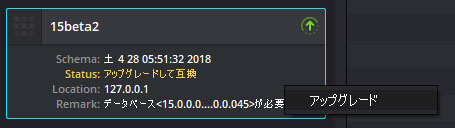
アップグレードの前に、問題が起きたときにロールバックできるように古いデータベースをバックアップすることをお勧めします。
アップグレードを行うには、データベースを右クリックし「アップグレード」を選択します。
切断したデータベースの再接続
「DaVinci Resolve Project Server」アプリケーションは、接続されているかどうかに関わらずすべてのデータベースを表示します。そのため、切断されたデータベースを簡単に見つけることができます。
データベースを再接続するには、「DaVinci Resolve Project Server」の「データベースリスト」で再接続するデータベースを見つけ、DaVinci Resolveのプロジェクトマネージャーの「データベースサイドバー」にドラッグすると、再接続されデータベースリストに表示されます。
この方法でうまく接続できない場合は、後述のアクセスキーを利用するか手動で再接続します。
プロジェクトサーバーの設定
プロジェクトサーバーの設定してアクセスキーをエクスポートする方法です。
共有を有効にする
DaVinci Resolve Project Serverアプリケーションで、データベースを選択するか新規作成し「共有を有効化」ボタンをクリックします。

PostgreSQLサーバの設定を許可するダイアログが表示されたら「許可」をクリックし、同じネットワーク上の他のワークステーションで共有できるように設定します。
アクセスキーの作成
アクセスキーファイルを使用すると、簡単に共有データベースに接続できます。

DaVinci Resolve Project Serverアプリケーションで共有設定したデータベースを選択し「アクセスキーの作成(Create Access Key)」ボタンをクリックします。
場所を選択し「保存」をクリックすると、アクセスキーファイル(.resolvedbkey 拡張子ファイル)が保存されます。
他のワークステーションに.resolvedbkeyファイルをコピーし、Resolveのプロジェクトマネージャーを開きデータベースサイドバーに「.resolvedbkey」ファイルをドラッグすると共有データベースがデータベースサイドバーに表示されます。
「.resolvedbkey」ファイルはテキストファイルで、テキストエディタを使い編集できます。
hostIPAddressにはマシンのローカルネットワークアドレスが記載されています。
自分のマシンのローカルホストを参照するにはこのIPアドレスを「127.0.0.1」に変更してから保存して、データベースサイドバーにドラッグします。
共有を無効にする
DaVinci Resolve Project Serverアプリケーションで共有を有効にしたデータベースを選択し、「共有を無効化」ボタンをクリックします。
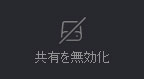
PostgreSQLサーバの設定を許可するダイアログが表示されたら「許可」をクリックすると、データベースの共有が停止します。
